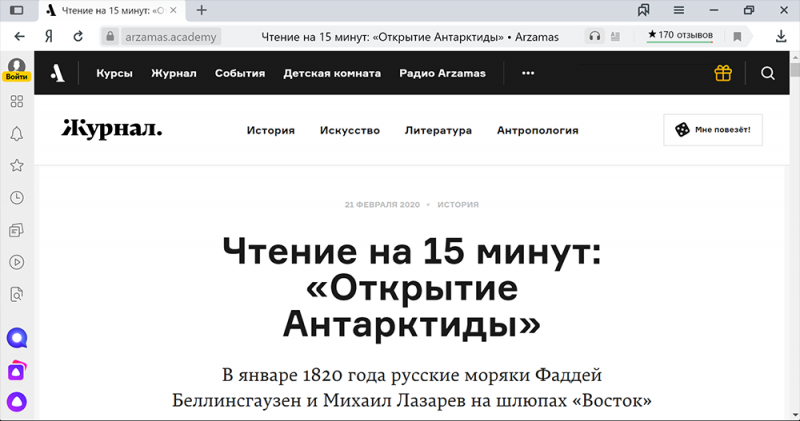В сети можно найти немало страниц, просматривать которые не слишком удобно в стандартном виде. Для работы с ними в Яндекс.Браузере предусмотрен режим чтения, который может без проблем активировать любой желающий.
Что такое режим чтения
Режим чтения в браузере предполагает особую конфигурацию страницы, при которой на экране отображается только текстовую информацию и картинки с конкретного сайта. В этот момент лишние элементы страницы и самого обозревателя скрыты. Таким образом, создаются условия для полного погружения в текст без отвлечения на посторонние детали.
Активированный режим чтения позволяет скрыть рекламные баннеры, разного рода всплывающие окна, содержания, кнопки социальных сетей и многое другое. Каждый пользователь может создать индивидуальную конфигурацию страницы со своим фоном, стилем и размером шрифта.
Опция полезна не только при чтении статей или книг, но и просто при просмотре станиц. Она позволяет комфортно пролистывать те сайты, которые в обычном режиме подвисают к тому же можно легко копировать даже защищенный контент, помещая его в буфер обмена для дальнейшего использования.
Рассмотрим, как включить режим чтения в Яндекс.Браузере и настроить его для максимально комфортного использования.
Активация встроенного в браузер функционала
Проще всего перейти в режим чтения при помощи стандартных возможностей обозревателя. Современные версии браузеров предлагают обширные возможности по изменению стиля отображения страниц сайтов с получением оптимального результата. Стандартных опций более чем достаточно для большинства пользователей. К тому же браузер позволяет не только активировать нужный режим, но и настроить его на свой вкус.
Отдельно включать описанный функционал не нужно, поскольку он по умолчанию активирован в настройках. Достаточно просто воспользоваться кнопкой режима чтения, которая расположена в верхней части окна.
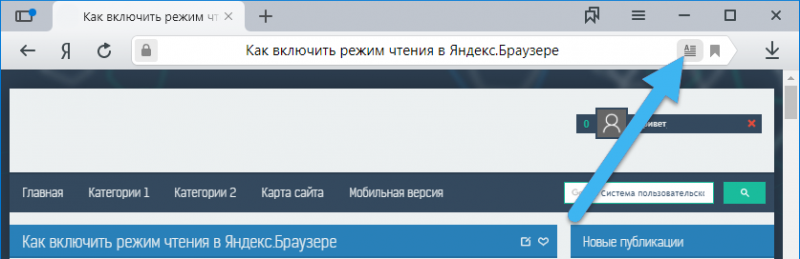
Как только удастся открыть режим чтения, страница сайта несколько видоизменится. В верхней части появятся 3 дополнительные настройки:
- Кнопки «+) и «-» для изменения размера текста. Максимально исходный текст можно увеличить в 4 раза.
- Индикаторы, отвечающие за цвет фона страницы. Пользователям доступен выбор между светло-серым, бежевым (желтым) и чёрным оттенками. Таким образом, можно подобрать оптимальный режим для комфортного просмотра текста без чрезмерной нагрузки на глаза при любом освещении.
- Шрифт. По умолчанию доступно два основных шрифта: Georgia и Arial. Можно в любой момент переключиться между ними, добиваясь лучшего результата.
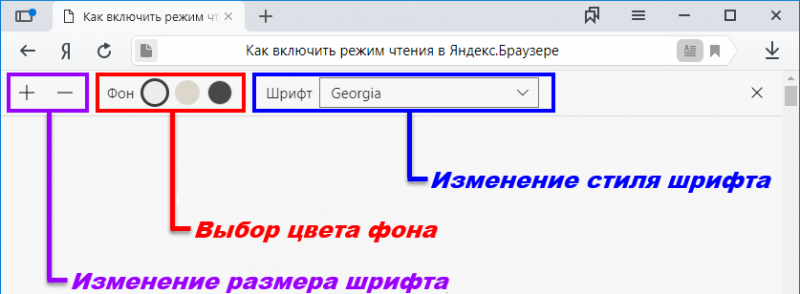
Панель с этими настройками автоматически скрывается при прокручивании страницы вниз. Если же навести курсор на эту область, кнопки снова станут доступны.
Можно в любой момент отключить режим чтения в Яндекс.Браузере, ещё раз нажав на соответствующую кнопку в адресной строке. Также в углу страницы всегда есть специальный крестик, закрывающий данный способ отображения.
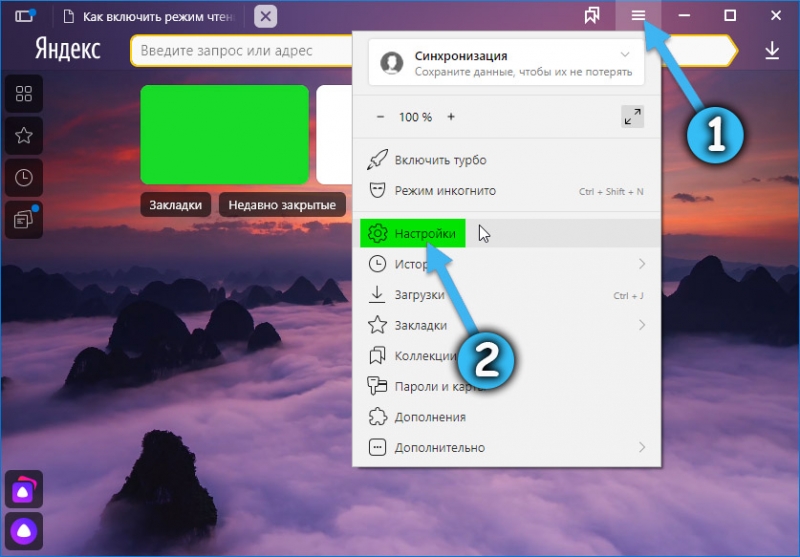
Встроенный в браузер режим чтения обладает базовым набором функций, которых хватит большинству людей. Если же хочется большего, можно обратить внимание на описанный ниже способ.
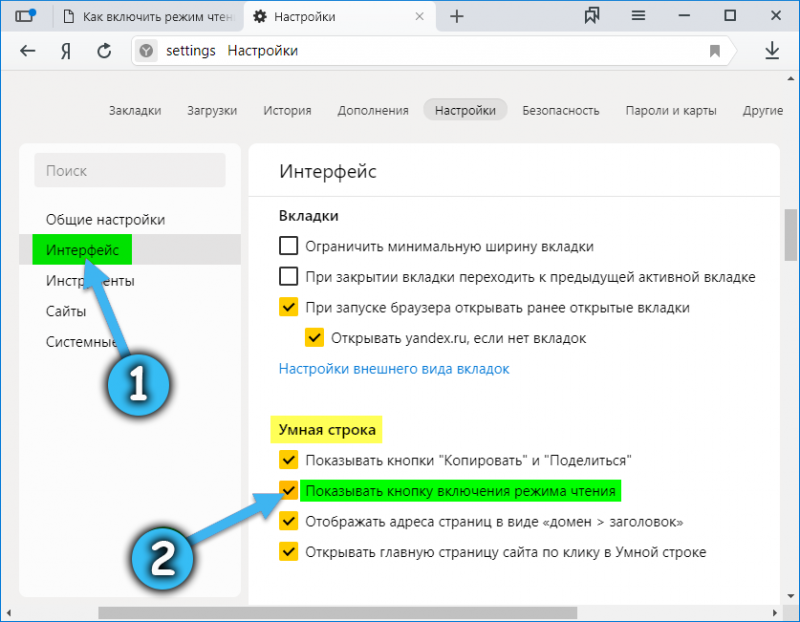
Включение режима чтения через расширение
Некоторые пользователи заинтересованы в получении более обширного функционала режима чтения, чем предлагает стандартный браузер. Выходом из положения может стать установка специальных расширений, применяемых для удобного просмотра веб-страниц.
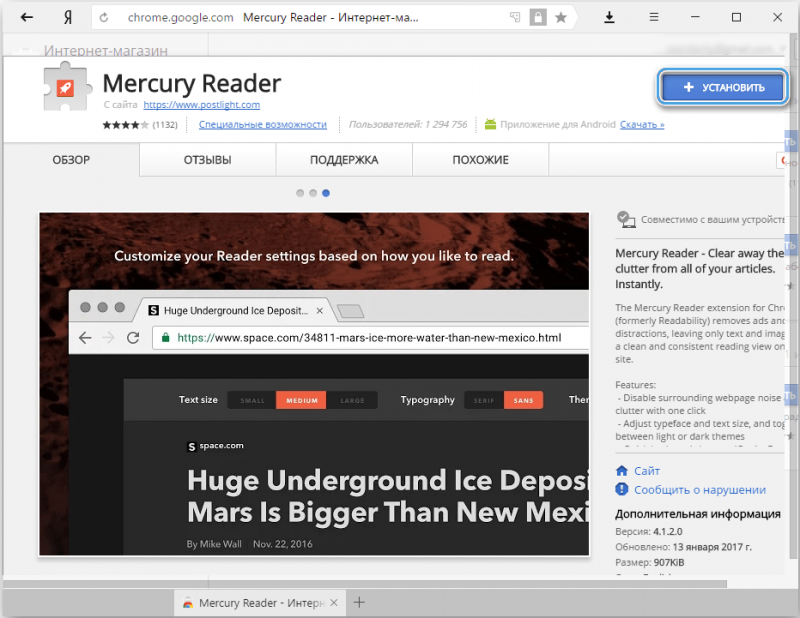
Одним из самых популярных на данный момент является расширение Mercury Reader. Это довольно простой код, встраиваемый в браузер и позволяющий комфортно читать статьи и книги в браузере на любых мониторах.
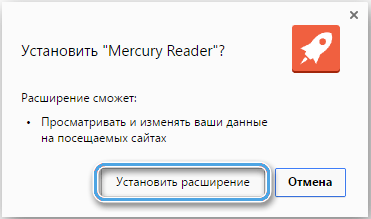
Первым делом необходимо открыть каталог расширений и отыскать в нём соответствующую программу. Как только она будет найдена, надо нажать на кнопку «Установить». Далее потребуется несколько раз подтвердить свои действия и дождаться появления специального значка в верхней части окна браузера. Вместе с этой кнопкой появится и уведомление об успешной установке.
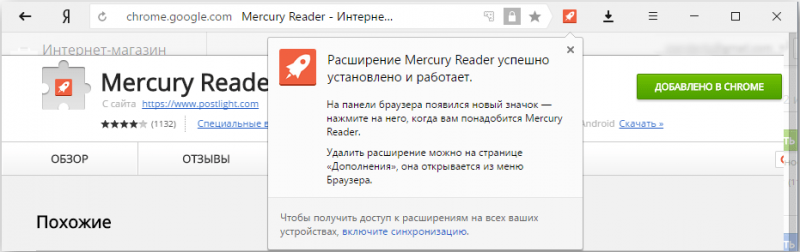
Чтобы активировать функцию, надо открыть интересующую веб-страницу и нажать на кнопку дополнения. Также можно нажать правой кнопкой мыши по пустой области на странице и выбрать пункт «Open in Mercury Reader».
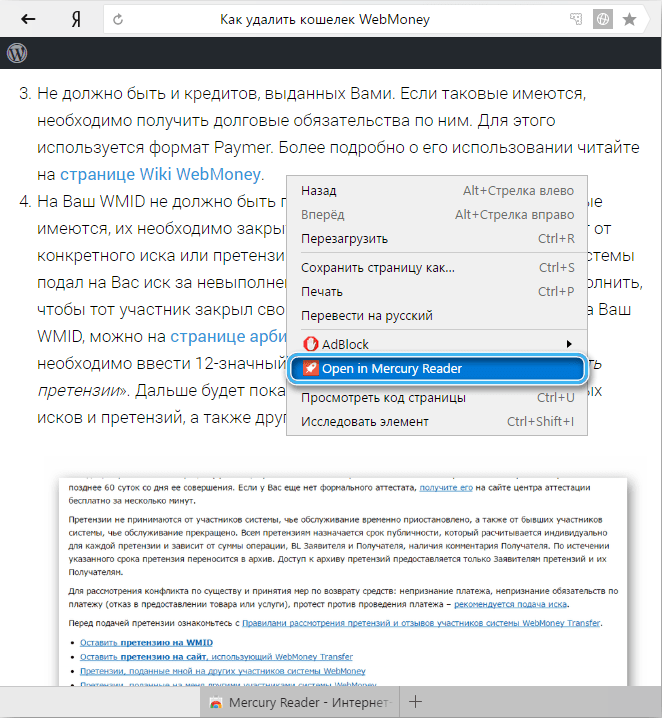
При первой активации программа покажет условия соглашения и попросит их принять. Как только всё будет подтверждено, страница изменит свой вид и перейдёт в режим чтения.
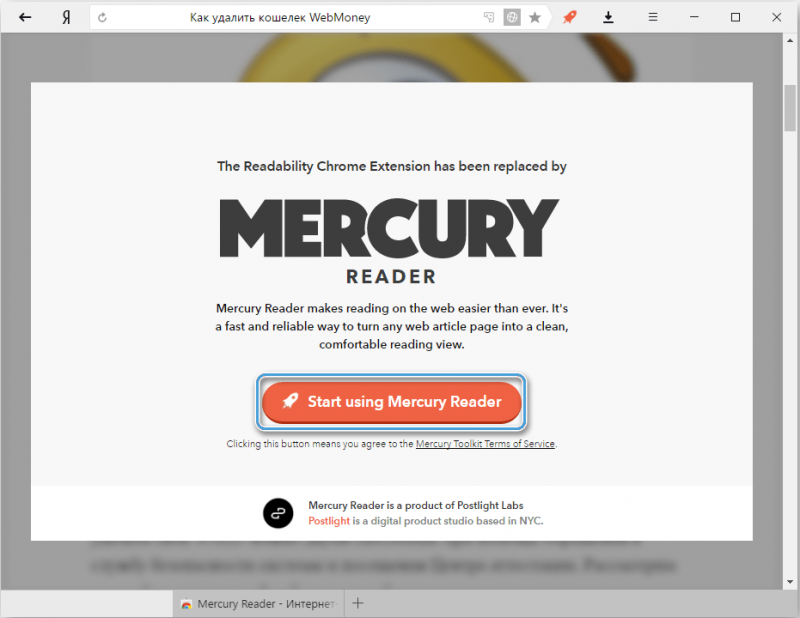
Пользователю доступны различные настройки страниц, переведённых в соответствующий режим для комфортного просмотра. Надо нажать на кнопку с изображением шестерёнки в верхней части окна. Там можно настроить размер текста, тип используемого шрифта, а также тёмную или светлую тему фона.

Убрать режим чтения, включённый расширением, можно нажатием на пустое место возле границы листа, а также клавишей Esc на клавиатуре.
Режим чтения – крайне полезная функция, о которой многие пользователи просто забывают. Между тем, её можно легко включать, настраивать и отключать в любой удобный момент, создавая комфортные условия для просмотра веб-страниц.